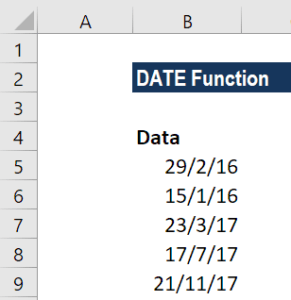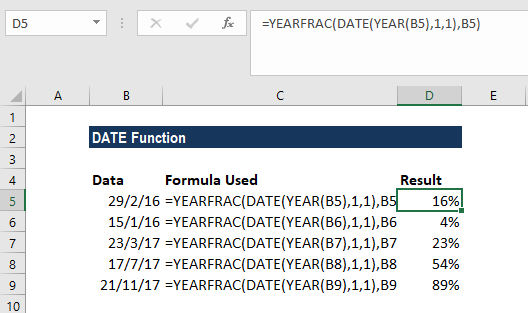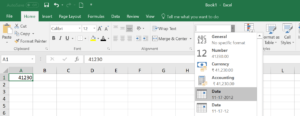La función FECHA es una de las herramientas más útiles y versátiles en la programación web. Gracias a esta función, podemos obtener y manipular fechas de una manera sencilla y eficiente. Ya sea que necesites calcular la edad de una persona, determinar el tiempo transcurrido desde un evento importante o mostrar la fecha actual en tu sitio web, la función FECHA es tu aliada perfecta. En este artículo, exploraremos en detalle cómo funciona esta función y cómo puedes sacarle el máximo provecho en tus proyectos. ¡No te lo pierdas!
Calcula fechas en Excel
Más de 1,8 millones de profesionales utilizan CFI para aprender contabilidad, análisis financiero, modelado y más. Comience con una cuenta gratuita para explorar más de 20 cursos siempre gratuitos y cientos de plantillas financieras y hojas de trucos.
¿Qué es la función FECHA?
La función FECHA[1] en Excel se clasifica en Funciones de fecha/hora de Excel. Esta es la función principal para calcular fechas en Excel.
La función FECHA es muy útil para los analistas financieros porque el modelado financiero requiere períodos de tiempo específicos. Por ejemplo, un analista puede usar la función FECHA en Excel en su modelo financiero para vincular dinámicamente año, mes y día desde diferentes celdas en una sola función.
La función FECHA también es útil cuando se proporcionan fechas como entradas para otras funciones como SUMWAYS o COUNTWAYS, porque puede componer fácilmente una fecha a partir de valores de año, mes y día obtenidos a partir de una referencia de celda o resultado de fórmula.
fórmula
=FECHA(año, mes, día)
La función FECHA contiene los siguientes argumentos:
- Año – Este es un argumento requerido. El valor del argumento del año puede tener de uno a cuatro dígitos. Excel interpreta el argumento del año según el sistema de fechas utilizado por la computadora local. De forma predeterminada, Microsoft Excel para Windows utiliza el sistema de fechas 1900, lo que significa que la primera fecha es el 1 de enero de 1900.
- Mes – Este es un argumento requerido. Puede ser un número entero positivo o negativo que represente el mes del año del 1 al 12 (enero a diciembre).
- Excel suma el número de meses al primer mes del año especificado. Por ejemplo, FECHA(2017,14,2) devuelve el número de serie que representa el 2 de febrero de 2018.
- Si el mes es menor o igual a cero, Excel resta el valor absoluto del mes más 1 del primer mes del año especificado.
Por ejemplo, FECHA(2016,-3,2) devuelve el número de serie que representa el 2 de septiembre de 2015.
- Día – Este es un argumento requerido. Puede ser un número entero positivo o negativo que represente el día de un mes del 1 al 31.
- Si el día es mayor que el número de días del mes especificado, el día suma ese número de días al primer día del mes. Por ejemplo, FECHA(2016,1,35) devuelve el número de serie que representa el 4 de febrero de 2016.
- Si el día es menor que 1, esta función resta el valor del número de días más uno del primer día del mes especificado. Por ejemplo, FECHA(2016,1,-15) devuelve el número de serie que representa el 16 de diciembre de 2015.
¿Cómo uso la función FECHA en Excel?
La función de fecha es una función incorporada que se puede utilizar como función de hoja de cálculo en Excel. Para comprender el uso de esta función, consideremos algunos ejemplos:
Ejemplo 1
Veamos cómo funciona esta característica usando los diversos ejemplos a continuación:
| Fórmula utilizada | Resultado | Observaciones |
|---|---|---|
| FECHA(AÑO(HOY()), MES(HOY()), 1) | 11 de enero de 2017 | Devuelve el primer día del año y mes actual. |
| FECHA(2017, 5, 20)-15 | 5 de mayo de 2017 | Resta 15 días del 20 de mayo de 2017 |
Ejemplo 2
Supongamos que necesitamos calcular el porcentaje restante en un año en función de una fecha específica. Podemos hacer esto con una fórmula basada en la función YEARFRAC.
La fórmula a utilizar es:
Obtenemos el resultado a continuación:
Algunas cosas a tener en cuenta sobre la función FECHA
- #¡NÚMERO! Error: ocurre cuando el argumento del año especificado es < 0 o ≥ 10000.
- #¡VALOR! Error: ocurre cuando uno de los argumentos proporcionados no es numérico.
- Suponga que obtiene un número como 41230 en lugar de una fecha al utilizar esta función. Generalmente esto se debe al formato de la celda. La función devolvió el valor correcto, pero la celda muestra el número de serie de la fecha en lugar de la fecha formateada.
Por lo tanto, necesitamos cambiar el formato de la celda para mostrar una fecha. La forma más fácil y rápida de hacer esto es seleccionar las celdas que desea formatear y luego seleccionar en el menú desplegable en el grupo Número en la pestaña Inicio (de la cinta de Excel). Seleccione «Formato de celda de fecha». . Como se muestra abajo:
Haga clic aquí para descargar el archivo Excel de muestra
Recursos adicionales
¡Gracias por leer la guía de Finanzas sobre funciones esenciales de Excel! Tomarse el tiempo para aprender y dominar estas funciones acelerará enormemente su análisis financiero. Para obtener más información, consulte estos recursos adicionales de CFI: